Ubuntu е известен със своята простота и гъвкавост. С всички потенциални персонализации можете да превърнете вашата система Ubuntu като уникална за себе си! Ubuntu използва GTK тематичния двигател в основата си. Защо да не рискувате и да нарисувате Ubuntu в напълно нов вкус?
В този урок ще разгледаме една от най-популярните GTK теми за Ubuntu - Adapta.
Тема Adapta GTK
Темата на Google за материали е една от най-популярните теми на всички. Материалният дизайн рисува интерфейса с прости анимации и ефекти. С по-либералното използване на мрежовите оформления и дълбочинни ефекти като преходи и анимации, материалният дизайн се утвърди като доминираща сила в индустрията.
Вдъхновена от темата Material, Adapta предлага елегантна, опростена, но атрактивна тематика за дистрибуции на Linux, които използват тематичния механизъм GTK. Официално се поддържа за настолни среди като GNOME, Xfce, Cinnamon, Budgie и LXDE. Няма обаче поддръжка за елементарната ОС.
Този пакет с теми съдържа само класическата тема. Без никаква тема на иконата. Не се притеснявайте; има някои от най-добрите теми за икони GTK за Ubuntu. Вижте най-добрите теми за икони за Ubuntu в момента!
Инсталация
За разлика от други популярни GTK теми, тази не е достъпна директно от хранилището на Ubuntu. Аз лично предпочитам да вземам изходния код на Adapta, да го компилирам и инсталирам ръчно. Това е малко труден път за начинаещи.
Не се притеснявайте; има и Adapta PPA за по-лесна инсталация.
Инсталиране от източник
Предпоставки
Актуализирайте APT кеша, като изпълните следната команда:
sudo apt актуализация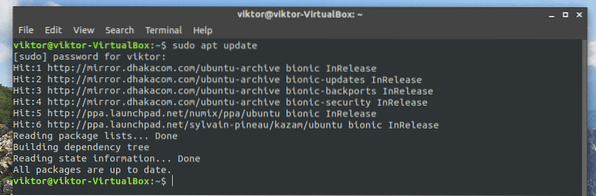
След това се уверете, че вашата система включва всички зависимости и набори от инструменти за изпълнение на задачата.
sudo apt инсталирайте gtk2-двигатели-pixbuf gtk2-двигатели-murrine git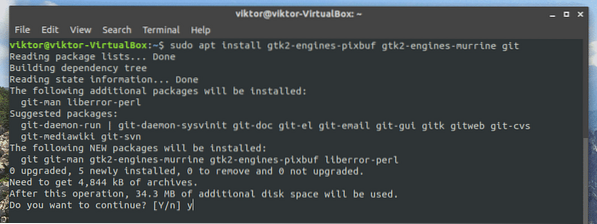
Adapta също зависи от някои допълнителни зависимости. Без тях не можете да компилирате източника. Изпълнете следната команда, за да сте сигурни, че всички те също присъстват в системата.
sudo apt инсталира autoconf automake inkscape libgdk-pixbuf2.0-разработчикlibglib2.0-dev libxml2-utils pkg-config sassc
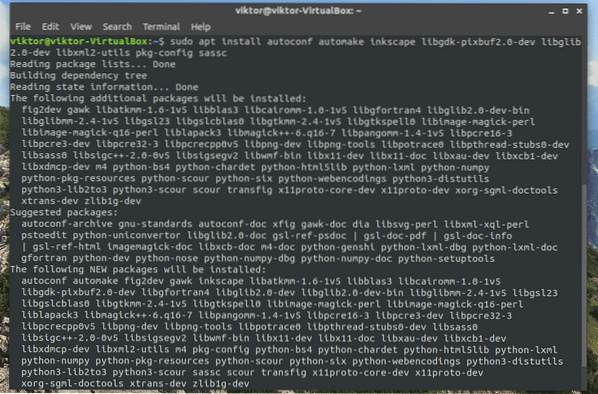
Adapta също зависи от 2 популярни шрифта на Google: Roboto и Noto Sans. Не забравяйте да ги инсталирате също! Научете как да инсталирате шрифтове на Ubuntu.
След като инсталацията завърши, вашата система е готова да извърши следващите стъпки от инсталацията.
Почистване на системата
Ако във вашата система има следи от тема Adapta, това ще създаде големи проблеми с най-новата инсталация. Така че, изпълнете следните команди, така че всяка възможна следа от старата Adapta да е напълно отстранена.
sudo rm -rf / usr / share / themes / Adapta, Adapta-Eta, Adapta-Nokto, Adapta-Nokto-Etarm -rf ~ /.местно / споделяне / теми / Adapta, Adapta-Eta, Adapta-Nokto, Adapta-Nokto-Eta
rm -rf ~ /.теми / Adapta, Adapta-Eta, Adapta-Nokto, Adapta-Nokto-Eta

Грабване на изходния код
Изпълнете следната команда за хващане на източника на Adapta от GitHub.
git clone https: // github.com / adapta-project / adapta-gtk-theme.git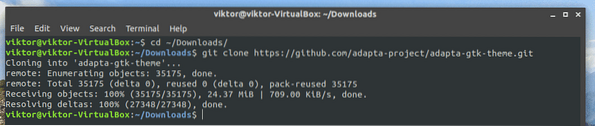
Изграждане от източник
След като изтеглянето приключи, е време да започнете процеса на изграждане!
cd adapta-gtk-theme /./ автоген.sh --prefix = / usr
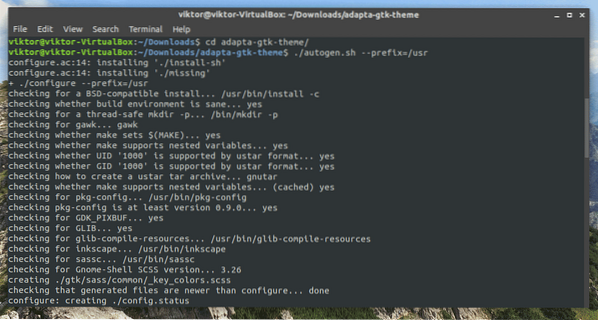
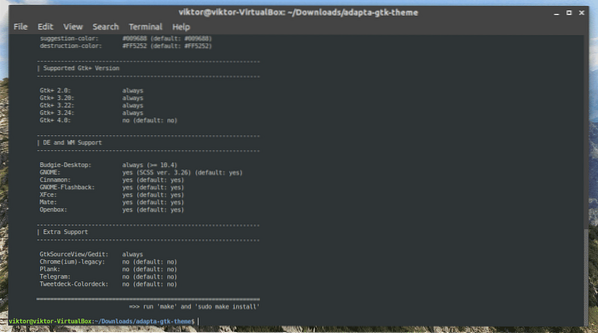
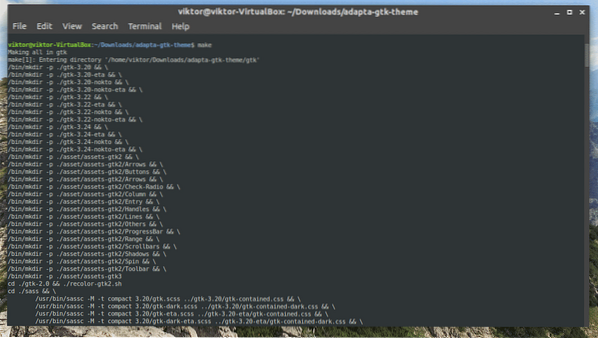
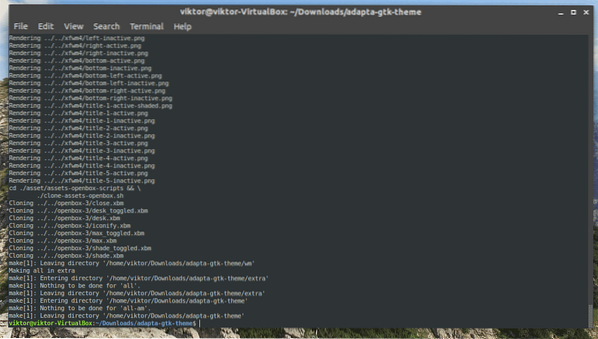
Пълна инсталация
Когато сградата завърши, изпълнете следващата команда за завършване на инсталацията.
sudo make install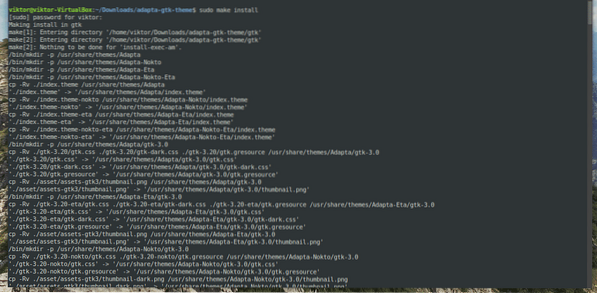
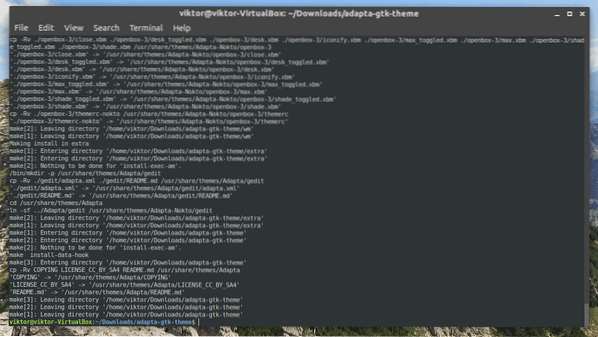
Voila! Инсталацията завърши!
Adapta PPA
Adapta също поддържа PPA хранилище за Ubuntu и деривати. Тя ви позволява да инсталирате темата Adapta, като използвате директно APT.
Добавете Adapta PPA.
sudo add-apt-repository ppa: tista / adapta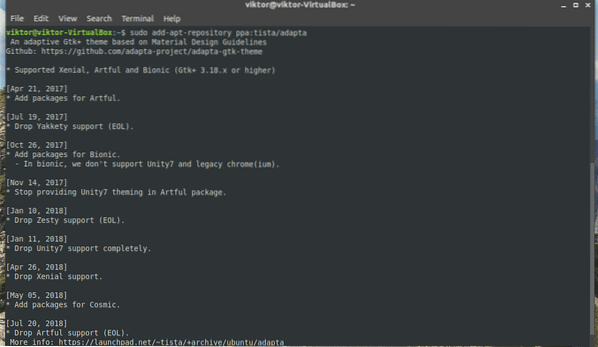
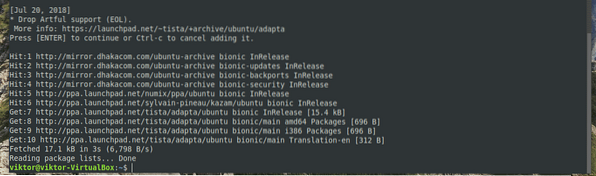
След като бъде добавен, актуализирайте APT кеша.
sudo apt актуализация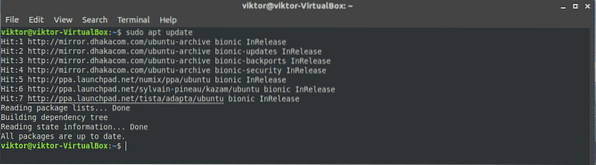
Сега изпълнете следната команда APT за извличане на тема Adapta GTK от PPA.
sudo apt инсталирайте adapta-gtk-theme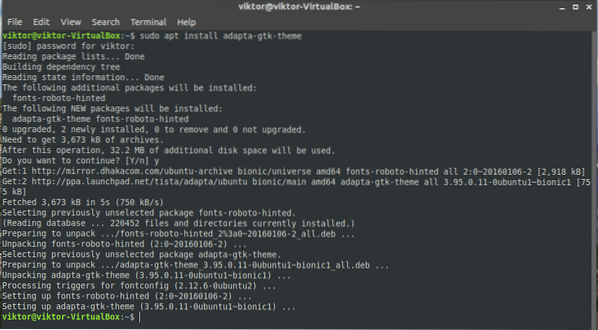
Деинсталиране на Adapta
Ако не сте доволни от Adapta или по някаква друга причина сте готови да деинсталирате темата, това е доста просто. В зависимост от метода на инсталиране, който сте следвали, трябва да изпълните следните команди за извършване на действието.
Деинсталирайте от източника
Променете текущата директория на терминала на източник.
cdСега изпълнете командата за деинсталиране.
sudo направи деинсталиране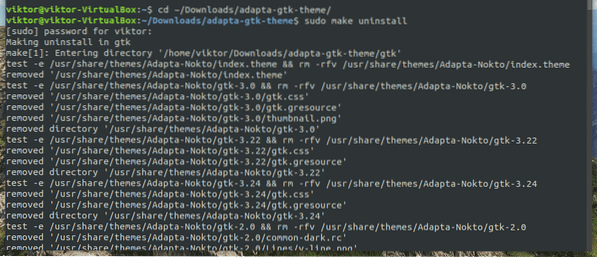
APT
Ако сте инсталирали Adapta от PPA, просто кажете на APT да извърши деинсталацията вместо вас.
sudo apt премахнете adapta-gtk-theme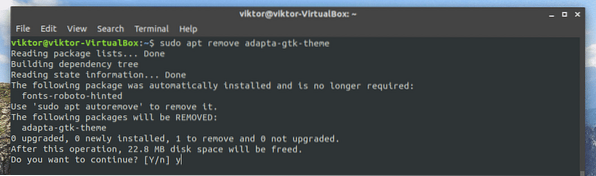
Инсталиране на KDE
Adapta е GTK тема. KDE обаче не използва GTK като тематичен двигател. Ако искате да се насладите на Adapta във вашата KDE система, тогава трябва да инсталирате темата от Adapta KDE.
Има 2 начина за инсталиране на Adapta KDE.
Adapta KDE PPA
PPA е най-лесният начин за инсталиране на темата. Изпълнете следната команда за добавяне на PPA:
sudo add-apt-repository ppa: папирус / папирусСлед това опреснете APT кеша.
sudo apt актуализацияИ накрая, инсталирайте темата Adapta KDE.
sudo apt-get install --install-препоръчва adapta-kdeИнсталирайте скрипт
Просто изпълнете следната команда в терминала.
wget -qO- https: // raw.githubuserсъдържание.com / PapirusDevelopmentTeam / adapta-kde /master / install.ш | ш
Деинсталиране
Ако искате да деинсталирате Adapta KDE, изпълнете следната (ите) команда (и) според инсталационния път, който сте избрали да следвате.
APT
sudo apt премахнете adapta-kdeДеинсталиране на скрипт
wget -qO- https: // raw.githubuserсъдържание.com / PapirusDevelopmentTeam / adapta-kde / master/Инсталирай.ш | деинсталиране = вярно sh
Активиране на тема Adapta
За да активирате темата, в зависимост от това каква работна среда използвате, трябва да следвате различни подходи.
- GNOME: GNOME Tweaks >> Външен вид >> изберете “Adapta” от “Applications”.
- Xfce: Меню >> Настройки >> Външен вид >> Стил >> изберете “Adapta”.
- Канела: Меню >> Външен вид >> Системни настройки >> Тема >> изберете “Adapta”.
В моя случай използвам Ubuntu с GNOME.
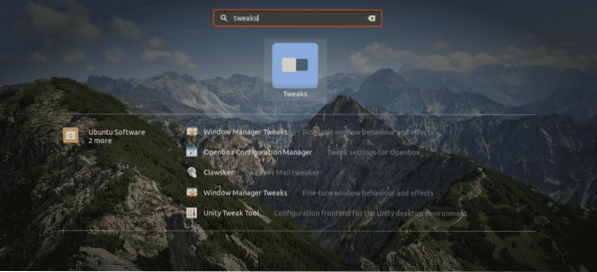
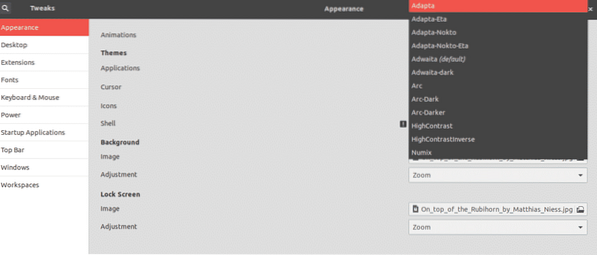
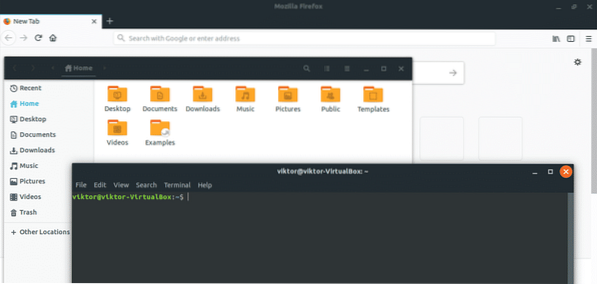
Финални мисли
Има много теми, които използват GTK тематичния двигател. Изключително вероятно е повечето от тях да работят перфектно с Ubuntu. В случай на деривати на Ubuntu нещата може да не работят гладко.
И все пак е забавно да получите всичките си любими теми и да промените любимата си. По този начин никога няма да ви омръзне един и същ интерфейс, който ви поздравява ден след ден, месец след месец и година след година! Можете дори да превключите към различна работна среда за пълно опресняване!
Наслади се!
 Phenquestions
Phenquestions


